テンキーレスのゲーミングキーボードを選ぶ最大のメリットは、普段はあまり使用しないテンキー分の面積を省くことで机の面積を広く使える点です。
マウスのスペースを広く取れるようになるためより大きく動かすことができ、APEX、フォートナイト、CoD、VALORANT、ファイナルファンタジーXIV(FF14)などのゲームプレイを快適にしてくれます。
本記事ではそんなテンキーレスキーボードのおすすめを厳選。キースイッチの種類や打鍵感、サイズ感など選び方のポイントも抑えて紹介していくので、自分に合うゲーミングキーボードを購入しましょう。


テンキーレスゲーミングキーボードのおすすめ10選 メリットは?テンキーは必要?
最終更新日:2022年03月16日
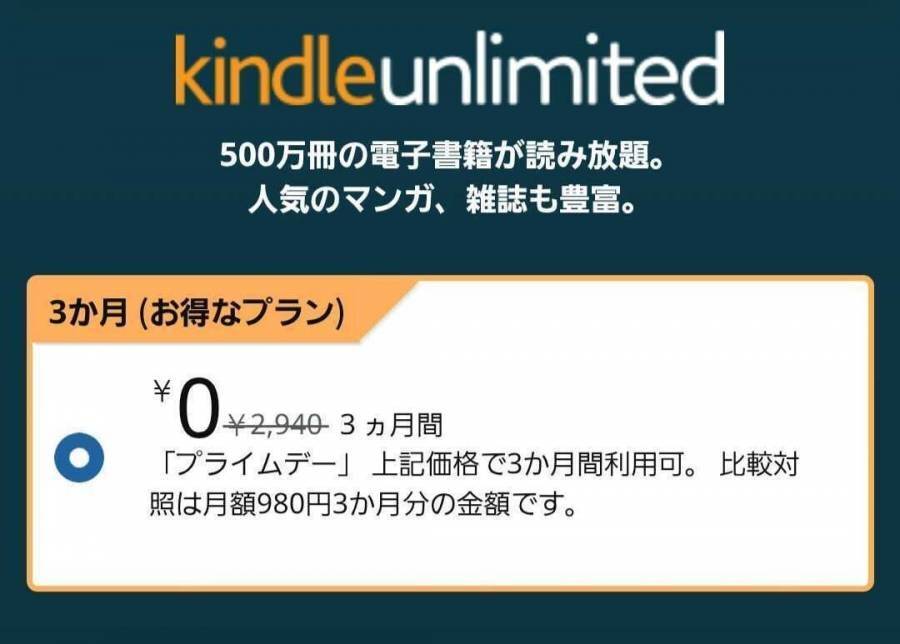
7月11日から開催される「プライムデー」に先立ち、プライム会員向けに3ヵ月無料キャンペーンが実施中です。
通常は月額980円のため、3ヵ月無料で利用すると最大2,940円お得になる計算。こんなお得なキャンペーンが7月14日(月)まで開催されています。
過去にキャンペーンを利用したことがある方も、今回の対象になっている可能性がありますので、Kindle UnlimitedのTOPページで確認してみましょう。
ゲーミングキーボードのテンキーレスおすすめ10選
価格.comやAmazonの売れ筋ランキングなどから、話題に上がっているテンキーレスのゲーミングキーボードを厳選。
1~2万円のゲーミングキーボードを中心に、「コスパの良さ」「スイッチの種類」「機能性」の3つのポイントに焦点を当てて紹介していきます。
テンキーレスのゲーミングキーボード比較一覧
| SteelSeries Apex Pro TKL | SteelSeries Apex 7 TKL | エレコム TK-G01UKBK | Logicool G PRO X G-PKB-002 | ROCCAT Vulcan TKL Pro ROC-12-571 | Corsair K65 RAPIDFIRE | Razer Huntsman Tournament Edition | DREVO Tyrfing V2 91 | Logicool G913(ホワイト) | FILCO Majestouch Stingray | |
|---|---|---|---|---|---|---|---|---|---|---|
| 商品画像 |  |
 |
 |
 |
 |
 |
 |
 |
 |
 |
| サイズ(mm) | 355(W)×139.2(D)×40(H) | 355(W)×139(D)×43(H) | 360(W)×140(D)×37(H) | 361(W)×153(D)×34(H) | 360(W)×133(D)×34(H) | 385(W)×236(D)×51(H) | 362(W)×140(D)×37(H) | 405(W)×188(D)×53(H) | 368(W)×150(D)×22(H) | 358(W)×138(D)×32(H) |
| 重量 | 770 g | 770 g | 1,210g | 980g | 660g | 1,480g | 752g | 1,050g | 1,220g | 900g |
| キースイッチ | メカニカル (OmniPointスイッチ) |
メカニカル (赤・青軸) |
メカニカル (茶軸) |
メカニカル (青・赤・茶軸) |
光学 | メカニカル (銀軸) |
光学 | メカニカル (赤軸) |
メカニカル (青・赤・茶軸) |
メカニカル (赤軸) |
| ACP | 0.4mm~3.6mm | 2.0mm | - | 1.9~3.7mm | 1.4mm | 1.2mm | 1.0mm | - | 1.5mm | 1.2mm |
| 配列 | 日本語 | 日本語 | 日本語 | 日本語 | 英語 | 日本語 / 英語 | 日本語 / 英語 | 日本語 | 日本語 | 日本語 / 英語 |
| 接続 | USB | USB | USB | USB | USB | USB | USB | USB | Bluetooth | USB |
| メディアキー | 搭載 | 搭載 | - | - | 搭載 | 搭載 | - | 搭載 (F1~F11が使用可能) |
搭載 | - |
| 商品リンク |
商品を見る (Amazon) |
商品を見る (Amazon) |
商品を見る (Amazon) |
商品を見る (Amazon) |
商品を見る (Amazon) |
商品を見る (Amazon) |
商品を見る (Amazon) |
商品を見る (Amazon) |
商品を見る (Amazon) |
商品を見る (Amazon) |
SteelSeries独自に開発した無接点方式スイッチ「OmniPointスイッチ」を採用したゲーミングキーボード。「OmniPointスイッチ」は「Cherry MX」の銀軸よりもレスポンスタイム、作動点が速く、高速入力を重視する方におすすめです。
キーボード上でアクチュエーションポイントを0.4mm~3.6mmで調整できるほか、有機ELスマートディスプレイにDiscordなどの通知を表示することも可能。キーボードでさまざまな設定を行うことができます。
| サイズ(mm) | 335.4(W)×139.2(D)×40.3(H) | 重量 | 770g |
|---|---|---|---|
| キースイッチ | メカニカル (Ominipomtスイッチ) |
接続方法 | USB |
| Nキーロールオーバー | 全キー対応 | アンチゴースト | 対応 |
| マクロ機能 | 有 | メディアコントロール | 有 |
| ACP | 0.4~3.6mm | バックライト | 有 |
| バッテリー駆動時間 | - | キー配列 | 日本語 |
SteelSeriesのフラグシップである「APEX PRO」のキースイッチを、自社のQX2 RGB メカニカルスイッチに変更したマイナーチェンジモデルのゲーミングキーボード。リニア/静音タイプの赤色スイッチと、タクタイル/クリッキータイプの青色スイッチから選べます。
Cherry MX社製のスイッチに馴染んでいて、似たような打鍵感で高性能なキーボードが欲しい人にはこちらがおすすめ。
| サイズ(mm) | 335.4(W)×139.2(D)×40.3(H) | 重量 | 770g |
|---|---|---|---|
| キースイッチ | メカニカル (赤・青軸) |
接続方法 | USB |
| Nキーロールオーバー | 全キー対応 | アンチゴースト | 対応 |
| マクロ機能 | 有 | メディアコントロール | 有 |
| ACP | - | バックライト | 有 |
| バッテリー駆動時間 | - | キー配列 | 日本語 |
2021年3月30日時点で税込み6,199円と1万円を大きく割る安価なゲーミングキーボード。しかし安いと思って侮ることなかれ。高耐久のメカニカルスイッチである「茶軸」を使用し※、全キーロールオーバー対応。
ゲームをプレイするにあたって十分すぎる程のスペックなので、「とりあえずゲーミングキーボードを使ってみたい」という初心者の方におすすめできるゲーミングキーボードとなっています。
※cherry社の純正茶軸ではなく、Kaihua(Kailh)社製である点に注意
| サイズ(mm) | 360(W)×140(D)×37(H) | 重量 | 1,210g |
|---|---|---|---|
| キースイッチ | メカニカル (茶軸) |
接続方法 | USB |
| Nキーロールオーバー | 全キー対応 | アンチゴースト | - |
| マクロ機能 | - | メディアコントロール | ー |
| ACP | 0.4~3.6mm | バックライト | 無 |
| バッテリー駆動時間 | - | キー配列 | 日本語 |
青軸・赤軸・茶軸の3種類を自由自在にカスタマイズできるGXスイッチを搭載したゲーミングキーボード。普段は青軸を使用しているが、移動によく使うAWSDキーだけは疲れにくい赤軸に変えるといったことも可能です。
またUSBケーブルが脱着式となっており、分離して持ち運ぶことでキーが傷みにくくなっているのも特徴。「持ち運び」がしやすいためゲームの大会に持ち込んだり、長期出張のお供にしたりと外出先でも快適なゲームプレイが楽しめます。
| サイズ(mm) | 361(W)×153(D)×34(H) | 重量 | 980g |
|---|---|---|---|
| キースイッチ | メカニカル (青・赤・茶軸) |
接続方法 | USB |
| Nキーロールオーバー | 26キー対応 | アンチゴースト | 搭載 |
| マクロ機能 | 対応 | メディアコントロール | ー |
| ACP | 1.9~3.7mm | バックライト | 有 |
| バッテリー駆動時間 | - | キー配列 | 日本語 |
バックライトの発色の良さが目を惹くゲーミングキーボード。
ROCCATが独自に開発した光学スイッチ「Titan Switch Optical」はメカニカルな感触をそのままに、キーストロークの遅延を軽減し高速化を図っています。
ROCCAT製デバイスの統合ソフトウェア「ROCCAT Swarm」に対応。マクロの割り当て、LEDライティング、キーリピート速度などを自分好みにカスタマイズすることができます。
| サイズ(mm) | 360(W)×133(D)×34(H) | 重量 | 660g |
|---|---|---|---|
| キースイッチ | 光学 | 接続方法 | USB |
| Nキーロールオーバー | 対応 | アンチゴースト | 対応 |
| マクロ機能 | 対応 | メディアコントロール | 対応 |
| ACP | 1.4mm | バックライト | 有 |
| バッテリー駆動時間 | - | キー配列 | 英語 |
Cherry MX Speed RGBキー(銀軸)を採用しているモデルの中でも安価なゲーミングキーボード。Nキーロールオーバー、アンチゴースト機能にも対応し、複数キーの同時押しや連続入力などの動作でも、遅延が少ないのが特徴です。
FPS系のゲームを始めたばかりで、カジュアルプレイヤーと差を付けたい人はぜひ使ってみてください。
| サイズ(mm) | 385(W)×236(D)×51(H) | 重量 | 1,480g |
|---|---|---|---|
| キースイッチ | メカニカル (銀軸) |
接続方法 | USB |
| Nキーロールオーバー | 対応 | アンチゴースト | 対応 |
| マクロ機能 | 対応 | メディアコントロール | 対応 |
| ACP | 1.2mm | バックライト | 有 |
| バッテリー駆動時間 | - | キー配列 | 日本語/英語 |
「Razer Huntsman Elite」はRazerが独自に開発した新型キースイッチ「Razer オプティカルスイッチ」を搭載したゲーミングボード。従来のメカニカルスイッチより動作点を15~30%短縮しています。物理的接触がない光学スイッチのため、従来のゲーミングキーボードよりも耐久性が高いのも魅力。
キースイッチはアクチュエーションポイント1mmのリニア、1.5mmのクリッキーの2種類から選択でき、リニアはクリック感があまりないので静音性を、クリッキーは打鍵感を重視する人におすすめ。
| サイズ(mm) | 362(W)×140(D)×37(H) | 重量 | 752g |
|---|---|---|---|
| キースイッチ | 光学 (リニア、クリッキー) |
接続方法 | USB |
| Nキーロールオーバー | 全キー対応 | アンチゴースト | - |
| マクロ機能 | 対応 | メディアコントロール | - |
| ACP | 1.0~1.5mm | バックライト | 有 |
| バッテリー駆動時間 | - | キー配列 | 日本語/英語 |
1万円前後で買える、赤軸かつ安価でコストパフォーマンスの良いゲーミングキーボード。Nキーロールオーバーによる全キー同時押しや100%アンチゴースト、Windowsキー無効化機能をしっかり搭載しています。
エンターやスペースなどの大型キーは少し音が出てしまうようですが、赤軸の魅力である静音性は高く、スコスコとした打鍵感を味わえます。
「F1」~「F11」まで「マルチメディアキー」として使えるのはもちろん、「Y」「U」「I」「O」「P」の5つに標準マクロキーが五つ用意されており、一連の動作やスキルといったコマンド割当が可能です。
| サイズ(mm) | 405(W)×188(D)×53(H) | 重量 | 1,050g |
|---|---|---|---|
| キースイッチ | メカニカル (赤軸) |
接続方法 | USB |
| Nキーロールオーバー | 全キー対応 | アンチゴースト | 対応 |
| マクロ機能 | 対応 | メディアコントロール | 対応(F1~F11キー) |
| ACP | - | バックライト | 有 |
| バッテリー駆動時間 | - | キー配列 | 日本語 |
「G913 TKL」シリーズは高さが22mmと薄型モデルのため、パームレストがなくても手首が痛くなったり、疲れたりしづらいです。くわえてメカニカル式ならではのクリック感に、パンタグラフのような滑らかなタッチで押し心地もバツグン!
また、無線接続なのも特徴です。バッテリーセーブ機能も備わっているので、一定の時間が経過したらバックライトを弱める、完全にOFFにするといったことも可能。バッテリー駆動時間が40時間もあるので、1日に8時間ほどの使用であれば5日間も持ちます。
キースイッチは「GLリニア(赤軸)」「GLクリッキー(青軸)」「GLタクタイル(茶軸)」の3種類から選べるので、自分好みのクリック感や押し心地から購入できます。
| サイズ(mm) | 368(W)×150(D)×22(H) | 重量 | 1,220g |
|---|---|---|---|
| キースイッチ | メカニカル (青・赤・茶軸) |
接続方法 | Bluetooth |
| Nキーロールオーバー | - | アンチゴースト | - |
| マクロ機能 | 対応 | メディアコントロール | 対応 |
| ACP | 1.5mm | バックライト | 有 |
| バッテリー駆動時間 | 40時間(輝度100%の場合) | キー配列 | 日本語 |
メカニカルキーボードはボタンの厚みが大きくて普段遣いしにくい、と思う方もいるのではないでしょうか?
Majestouch StingrayはCHERRY MX製の赤軸を使用したメカニカルタイプのキーボードですが、メカニカルとパンタグラフの中間ぐらいの薄いサイズ感が魅力です。
赤軸特有のスコスコとしたタッチ感を残しているので、薄いキーボードが好きだけどしっかりとした打鍵感も欲しいというわがままに応えてくれています。
| サイズ(mm) | 358(W)×138(D)×32(H) | 重量 | 900g |
|---|---|---|---|
| キースイッチ | メカニカル (赤軸) |
接続方法 | USB |
| Nキーロールオーバー | 全キー対応 | アンチゴースト | - |
| マクロ機能 | - | メディアコントロール | - |
| ACP | 1.2mm | バックライト | 無 |
| バッテリー駆動時間 | ー | キー配列 | 日本語/英語 |
テンキーは必要? ゲーム目的なら不要
テンキーレスを利用して実際に便利かどうかは気になるところでしょう。結論から言えば、動画編集や表計算などでテンキーを頻繁に使うわけではなければ不要です。
またテンキーがなくなった分マウスの空間を広く取れるため、単純にゲーム目的でキーボードを選ぶのであれば、テンキーレスの方が便利です。
現状テンキーを使用して有利になるゲームタイトルは多くなく、数字を入力するようなタイピングゲームで遊ばない限りは、マウスの操作性が大きく向上してゲームのパフォーマンスが上がりやすくなるテンキーレスをおすすめします。
特にキーボードとマウスを併用するゲームのプレイにおすすめ
テンキーレスのゲーミングキーボードはどのようなゲームを遊ぶのに向いているのでしょうか。
ゲームジャンルとしては、正確なマウス操作が要求される『Apex』を始めとしたFPS系ゲームタイトルや、チャットとスキル使用でキーボードを多用しながらマウス操作も必要な『FF14』などのMMOタイトルを遊ぶのに向いています。
テンキー分のスペースを確保することでマウスをより大きく振り回せるのがメリットなので、キーボードを併用しながらマウスも使用するアクション性の高いゲームタイトルのプレイをするなら、テンキーレスはおすすめです。
テンキーのみのキーパッドもあり
仕事でエクセルをよく使用したり、動画編集を頻繁に行う場合はテンキーがないと不便に感じることもあるかもしれません。
ゲーム実況動画などで動画編集の作業も並行して行う場合には、テンキーがついたフルサイズのゲーミングキーボードもおすすめです。そんな方にはフルサイズも含め、価格帯ごとにおすすめのゲーミングキーボードを下記リンクで紹介しているので、参考にしてみてください。

また別売りのテンキーパッドを買ってしまえば、テンキーレスでもその問題は解決します。不要なときはしまっておけるので、ゲームをする邪魔になりません。価格も1,000~3,000円くらいから購入できるので、あわせて購入してみてはいかがでしょうか。
テンキーレスのゲーミングキーボードとは
ゲーミングキーボードのサイズも、選ぶポイントとして大切です。ゲーミングキーボードのサイズには、以下の3種類があります。
・フルサイズキーボード……テンキーがついており、基本的なボタンは全て揃っているキーボード。動画編集や表計算にむいている。
・テンキーレスキーボード……フルサイズから、テンキーをなくしてマウスの操作性を向上させたキーボード。
・60%キーボード……テンキーレスから、さらに一部のボタンを省いてコンパクトにしたキーボード。

▲上からフルサイズ、テンキーレス、60%キーボード。フルサイズと60%では横幅約20cmの差がある。
デスク上のスペースを広くしたい方やマウスの可動領域を大きくしたい方は、フルサイズよりもテンキーレスタイプのゲーミングキーボードがおすすめ。
本来テンキーのあった分だけ机のスペースを広く取れるようになるので、マウスを大きく振り回すことができ、ゲームの操作性が向上します。またフルサイズよりコンパクトなため、ゲームの大会などで持ち込もしやすくなっています。
フルサイズだとマウスを動かしたときにキーボードの角に当たることもあるので、筆者もテンキーレスのゲーミングキーボードを使用しています。もっとコンパクトにしたい方はテンキーレスに加えファンクションキーや矢印キーを省いた60%のタイプもおすすめです。
ゲーミングキーボードを選ぶポイント
ゲーミングキーボードを選ぶときに一番大切なのはキースイッチの種類および打鍵感です。メンブレン方式やメカニカル式、光学式などキースイッチの種類がたくさんあり、それぞれ打鍵感が異なるので、実際に店舗でゲーミングキーボードの打鍵感を確認してから買うのがおすすめです。
その他、ゲーミングキーボードを選ぶポイントとしては、アクチュエーションポイントの深さやマクロ機能の有無、サイズ感などを確認するといいでしょう。
※キースイッチの種類やアクチュエーションポイントについて詳しくは後述しています。
アクチュエーションポイント
アクチュエーションポイントとは、キーが反応する深さのことで、ゲーミングキーボードの場合は基本的にキーが底に到達する前に反応します。
このアクチュエーションポイントが浅いほどキーの反応が速いので、FPSやTPSなど瞬時にさまざまなキー操作が必要なゲームにおいては重要なポイントとなります。
例えばキーの底までの距離が4.0mmで2.0mmに到達した時点で反応するキーボードと、1.5mmで反応するキーボードを比較した場合、1.5mmで反応するキーボードの方が反応が速いです。
アクチュエーションポイントの注意点
アクチュエーションポイントが浅いほど反応は速いのでゲームをする上では向いていますが、ゲーム以外にデスクワークでも使う場合は気をつけてほしい点が一つあります。
それはキーを押したときの反応が速いため、少し指が触れただけで他のキーも反応し、誤入力が増えてしまう心配があることです。そのため個人的にはアクチュエーションポイントは浅くとも1.5mmまでをおすすめします。
キーボードの配列(日本語配列or英語配列)

▲日本語配列のゲーミングキーボード。「全角/半角」や「無変換」などのキーが存在する。

▲英語配列のゲーミングキーボード。日本語配列と違って変換に関するキーがなく、その分スペースキーが大きくなっている。また「Enter」の大きさは1行に。
ゲーミングキーボードに限らず、キーボードには日本語配列(JIS配列)と英語配列(US配列)の2種類があり、「全角/半角」や「無変換」など変換に関するキーの有無やEnterキーやスペースキーの大きさが違うため、使い勝手が大きく変わります。
ゲームによってはスペースキーを押す機会が多いので、日本語配列よりスペースキーの幅が広い英語配列を選ぶ人もいますが、普段遣いも考慮するのであれば使い慣れている配列のゲーミングキーボードがおすすめです。
軸・キースイッチの種類を解説
キーボードに使われている主なキースイッチは「メンブレン方式」、「パンタグラフ方式」、「メカニカル式」、「静電容量無接点方式」、「光学式」の5種類。
打鍵感が軽かったり、静音性が高かったり、キースイッチごとに特長があるので紹介していきます。
メンブレン方式

標準的なパソコンのキーボードとして広く使われているのが「メンブレン方式」。
キーボード全体に1枚のスイッチが敷かれている一体式のため、一つひとつのキースイッチが独立している「メカニカル式」に比べて精度や反応速度は劣りますが、打鍵感は軽くて静かです。
「メンブレン方式」のキーボードは低価格帯のものが多いので、キーボードにあまりお金をかけたくない方は「メンブレン方式」のものを探すといいでしょう。
パンタグラフ式

ほとんどのノートPCに採用されているのが「パンタグラフ式」。一般的なキーボードに比べて薄型で、キーの中心を押さなくてもキー全体を押し込めるので、軽いタッチで入力できるのが特長です。
デスクトップ用のキーボードでもパンタグラフ式のように薄型のモデルがあるので、ノートPCのタイピング感が好きな方におすすめです。筆者が使用している『Logicool(ロジクール)』の「G913 TKL」はメカニカル式ですがパンタグラフに近い薄型で気に入っています。
メカニカル式

「メカニカル式」はゲーミングキーボードで主に使われているキースイッチで、赤軸や青軸、茶軸など色の種類によって打鍵感やタイピング時の音などの違いがあります。
また軸を作っているメーカーはたくさんあって、ゲーミングキーボードでよく見かける赤軸や青軸などの「○軸」は一般的にCherry社の「Cherry MX」またはその互換性のあるキースイッチを指すことが多いです。
独自規格の軸を開発・採用している『Logicool(ロジクール)』や『Razer(レイザー)』の場合、赤軸や青軸ではなくリニア、クリッキー、緑軸、オレンジ軸などで表記されている製品もあり、赤軸や青軸とクリック感は似ているものの、全くの別物なので覚えておきましょう。
| Cherry MX | Logicool | Razer |
|---|---|---|
| 赤軸 | リニア | - |
| 青軸 | クリッキー | 緑軸 |
| 茶軸 | タクタイル | オレンジ軸 |
| 銀軸 | - | 黄軸 |
※青軸=クリッキー=緑軸ではなく、クリック感が似ているキースイッチを横並びで表しています。
同じ機種のゲーミングキーボードでも軸の色だけが違うモデルも販売されているので、メカニカル式のゲーミングキーボードを購入する際は、何軸なのか確認するようにしましょう。
軸の種類と特長
クリック感 :★★★☆☆
静穏性 :★★★★☆
赤軸は打鍵音が静かで、キーのタッチも軽いので長時間ゲームをプレイしても疲れにくいのが特長です。またタイピング時のカタカタ音が控えめなので、配信中にマイクを使用している方や静かに入力したい方におすすめ。
クリック感 :★★★★★
静穏性 :★★☆☆☆
青軸はキーの押し心地が良く、メカニカル式の中で一番打鍵感があり、タイピング時のカタカタ音が好きな方におすすめ。ただ、『Discord』などでボイスチャットをする際に、マイクが打鍵音を拾いやすいので気をつけてください。
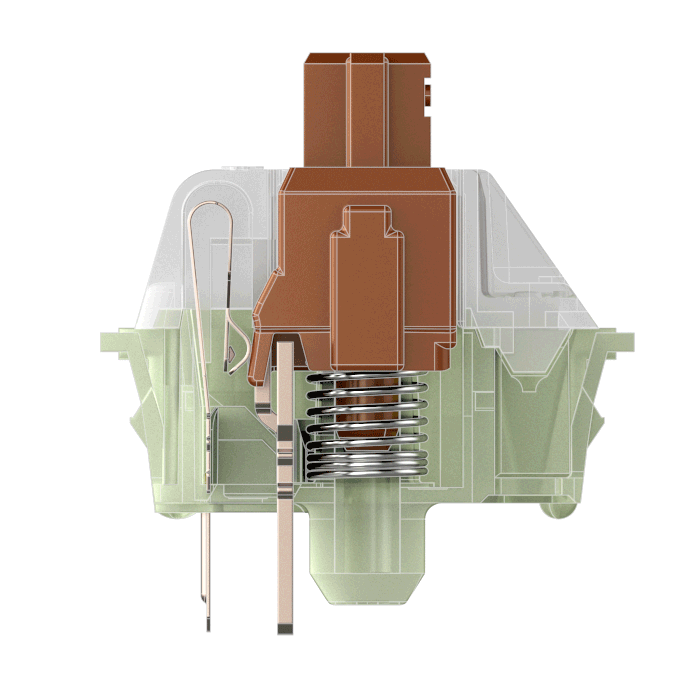
出典:CHERRY MX
クリック感 :★★★★☆
静穏性 :★★★☆☆
茶軸は赤軸と青軸の中間のような位置づけで、赤軸よりもしっかりしたクリック感とキーの重みがあり、青軸のように打鍵音が大きすぎることもないので初めてメカニカル式のゲーミングキーボードを触る人におすすめ。
クリック感 :★★★☆☆
静穏性 :★★★☆☆
銀軸はキーの反応が速く、キーストロークも浅めになっており、高速入力に特化した軸です。打鍵音も比較的静かで、キーのタッチも軽いので、高速でタイピングが必要なゲームをプレイする方におすすめ。
自分にあった軸を見つけるなら「キースイッチテスター」がおすすめ
赤軸や青軸など、さまざまなキースイッチの試し打ちができる「キースイッチテスター」といった製品もあるので、近くにゲーミングキーボードを販売しているお店がない方は買ってみるといいかもしれません。
静電容量無接点方式

東プレのキーボード「REALFORCE」やPFUの「HHKB(Happy Hacking Keyboard)」で採用されている「静電容量無接点方式」。
キーを押し込む際に物理的な接点を持たないため、メンブレン方式やメカニカル式に比べて耐久性に優れています。また静音性は高く、指への負担も少ないため、赤軸のように長時間ゲームをプレイしていても疲れにくいです。
光学式

「光学式」は「静電容量無接点方式」と同様に物理的な接点を持たないため、耐久性に優れたキースイッチです。
「静電容量無接点方式」との違いはキースイッチ単体の構造が独立しているので、メカニカル式のように青軸や赤軸、茶軸など自分好みのタイピング感に調整ができることです。
ワイヤレスのゲーミングキーボードは支障ない?
最近のワイヤレス製品は技術が発展しており、キーを押したのに反応しない、押してから反応するまの時間が長いなどの遅延問題はほぼ発生しません。逆に有線にも負けないぐらい反応の速いワイヤレスのゲーミングキーボードも登場しています。
たとえば『Logicool』の「LIGHTSPEED」や『Corsair』の「SLIPSTREAM」などの最新ワイヤレスシステムは、応答速度が1ms(0.001秒)と低遅延で安定したパフォーマンスを発揮します。
筆者自身も「LIGHTSPEED」を搭載したワイヤレスゲーミングキーボード「G913 TKL」を使っていますが、遅延を感じたことは一切ありません。
ゲーミングキーボードの有名メーカー
『Logicool(ロジクール)』や『Razer(レイザー)』など有名メーカーのゲーミングキーボードは機能性に優れており、どれを買うのか迷ったときは、これから紹介するメーカーの製品を選んでおけば、買って損することはほとんどありません。
ロールオーバーやアンチゴーストなど、ゲーム上で役立つ機能が備わっているモデルも多く、世界中のプロゲーマーやストリーマーが愛用しています。
ロジクール(Logicool)

出典:ロジクール G
キーボードだけでなくマウスやヘッドセットなど、数多くのPC周辺機器を輩出している『Logicool(ロジクール)』。ゲーミング向けのデバイスを専門とした「Logicool G」はスピード、一貫性、信頼性に優れており、世界中のプロゲーマーに愛用されています。
「Logicool G」のゲーミングキーボードは、さまざまなプログラムや機能を割り当てられる「Gキー」を搭載したモデルが多く、ゲームだけでなくデスクワークの作業でも活用します。
⇒ロジクールのテンキーレスゲーミングキーボードはこちら
レイザー(Razer)

出典:Razer Japan
最先端のテクノロジーや数多の賞を獲得したデザインによる、高性能なゲーミング周辺機器を提供する『Razer(レイザー)』。
スローガンが「For Gamers. By Gamers.(ゲーマーの為にゲーマーが作る)」なだけあって、ゲーマーのことを考えた高いアドバンテージを誇る製品を開発しています。
『Razer』のゲーミングキーボードも『Logicool』と同様に、さまざまなプログラムや機能を割り当てられるマクロ機能を搭載したモデルが多く、とくに光学式で画面の明るさやボリュームを調整できる「Razer Huntsman Tournament Edition JP」がおすすめ。
⇒Razerのテンキーレスゲーミングキーボードはこちら
東プレ(Topre)

出典:東プレ株式会社
ゲーミングキーボードの中でも高性能を誇る、静電容量無接点方式を採用した「REALFORCE(リアルフォース)」シリーズが有名な『東プレ(Topre)』。
2万円を超える高価格帯の製品が多いものの、キー入力の正確性、クリック感、耐久性など、あらゆる性能面で優れており、機能性に少しでもこだわりたい方におすすめのメーカーです。
とくにアクチュエーションポイントを変更できる、リアルフォースの中でも最高峰の「REALFORCE SA R2」がおすすめ。東プレのキーボードは静電容量無接点方式を採用しているだけあって、耐久性はかなり高く、5年10年も当たり前に使える製品ばかりです。
⇒東プレのテンキーレスゲーミングキーボードはこちら














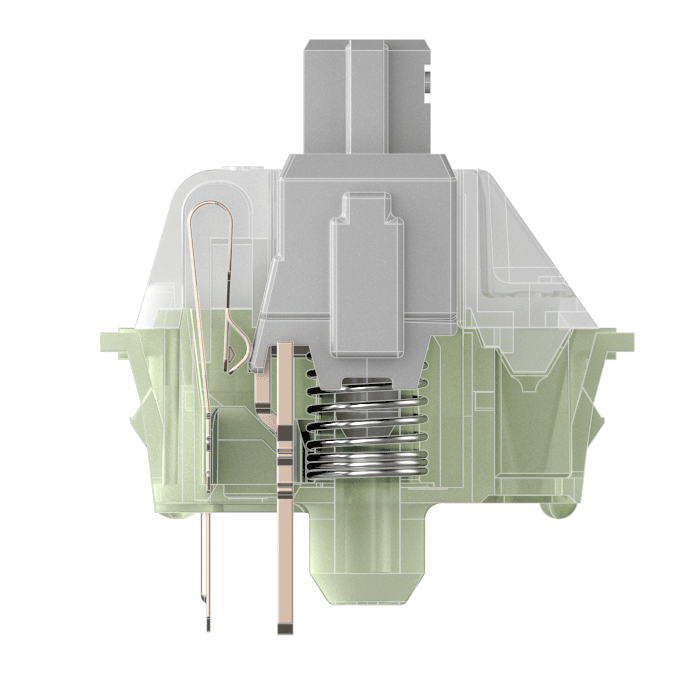


小学生の頃に「サドンアタック」や「クロスファイア」、「メイプルストーリー」などのFPSやMMORPGに出会い、PCゲーム歴は15年以上。
ゲーミングデバイスの沼にどっぷりハマり、「Logicool(ロジクール)」や「Razer(レイザー)」などの有名どころだけでなく、マイナーなブランドのヘッドセットやマウス、キーボードも買い漁っている。
最近は「Cooler Master」がお気に入り。